Potresti riscontrare l’errore “Questo formato video non è supportato” a causa dei codec mancanti o della corruzione del file video. A volte questo problema è causato anche da problemi di compatibilità tra il formato del file video e il lettore multimediale. Indipendentemente dai motivi, questo errore può essere risolto facilmente applicando alcuni trucchi di base come convertire il formato del file video, installare i codec appropriati e altri menzionati in questo post.
Se stai riscontrando un errore di formato video non supportato sul tuo PC durante la riproduzione del file video, leggi l’intero post. Qui, ho menzionato i 4 modi efficaci su come correggere il formato video non supportato.
Tuttavia, mentre provi queste soluzioni per la risoluzione dei problemi, se trovi che il tuo file video viene corrotto o danneggiato, ti consigliamo di utilizzare la avanzata Video Riparazione Attrezzo.
Libero video Riparazione Attrezzo.
Ripara i problemi video danneggiati, discontinui, a scatti, sgranati e di altro tipo senza perdere facilmente la qualità originale. Prova ora!
Come correggere l’errore “Questo formato video non è supportato”?
Di seguito, ho elencato alcuni dei modi utili per correggere l’errore di Windows 10 in formato video non supportato. Quindi, diamo un’occhiata ai metodi indicati senza ulteriori indugi.
#1: convertire il formato file del video
Se il formato del tuo file video non è supportato dal lettore multimediale ma decidi di utilizzare solo il lettore multimediale predefinito, puoi convertire il formato del file del tuo video.
Otterrai diversi convertitori di formati video online per questo scopo e otterrai anche il risultato desiderato. Tuttavia, uno dei modi più sicuri e protetti per convertire il formato del file video è utilizzare il lettore multimediale VLC.
Ecco come convertire un formato di file video utilizzando VLC:
Passo 1: Innanzitutto, devi avviare VLC Media Player sul tuo PC.
Passo 2: Quindi, vai su “Media/Apri media” e seleziona l’opzione Converti/Salva.

Passo 3: vai alla scheda Fascicolo > fai clic su Aggiungi e scegli il file video che devi convertire.
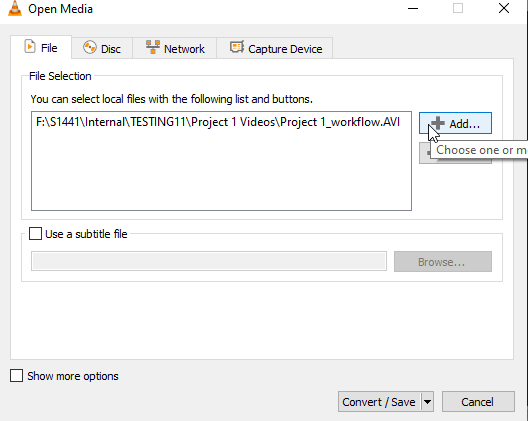
Passo 4: Ancora una volta, fai clic sull’opzione “Converti/Salva“.
Passo 5: ora puoi scegliere il nuovo formato di file video da un’opzione Profilo in una procedura guidata “Converti”. Puoi anche modificare il tuo profilo particolare facendo clic sull’opzione “Modifica profilo selezionato” (icona della chiave inglese)
Passo 6: infine, fai clic sul pulsante “Avvia” per avviare la conversione del formato del file video.
Leggi anche: Questo file video non può essere riprodotto Codice di errore 224003
#2: Installa i codec corretti per file video non supportati
Come ho discusso sopra, un problema di formato video non supportato si verifica principalmente a causa della mancanza di codec mancanti. Quindi, il download e l’installazione del codec corretto di quel particolare file video può aiutarti a correggere l’errore del file video non supportato.
Come installare i codec in Windows Media Player
- Prima di tutto, avvia un Windows Media Player.
- Quindi, vai alla scheda “Strumenti” e seleziona “Opzioni“
- Ancora una volta, fai clic sulla scheda “Giocatori“, quindi su > “Scarica codec automaticamente” per selezionare la casella di controllo.
- Ora, fai clic sul pulsante “OK”.
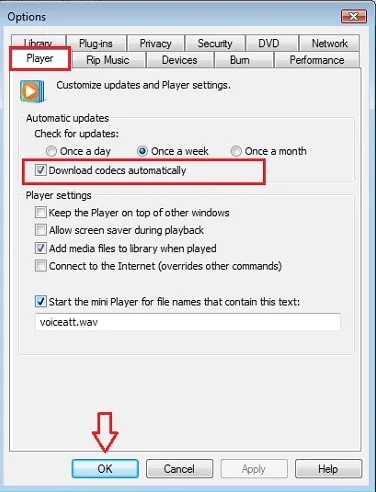
- Durante la riproduzione del file video, sullo schermo viene visualizzato un messaggio pop-up che richiede di installare i codec mancanti.
- Infine, fai clic sull’opzione “Installa” e il gioco è fatto!
Come installare i codec in VLC Media Player
- Avvia un VLC Media Player sul tuo PC.
- Quindi, vai alla scheda “Aiuto” e fai clic su “Controlla aggiornamenti“.
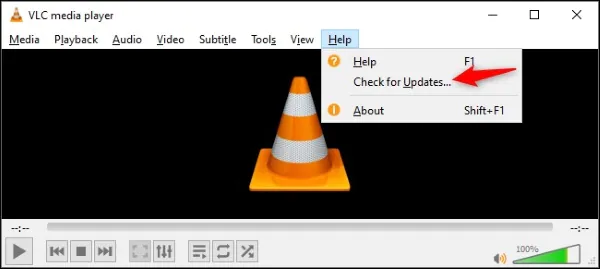
- Ora, sullo schermo apparirà un messaggio popup che ti chiederà di scaricare una nuova versione.
- Infine, fai clic su “Sì” e gli ultimi codec video verranno scaricati automaticamente sul tuo PC con la nuova versione.
# 3: Usa un lettore multimediale diverso per riprodurre il tuo file video
Alcuni lettori multimediali sono progettati per riprodurre formati di file video specifici e d’altra parte alcuni file video non sono supportati da tutti i lettori multimediali. Ad esempio, il lettore multimediale VLC è compatibile con quasi tutti i formati di file video, ma QuickTime Player supporta solo MOV, MPEG, WAV e alcuni formati di file AVI.
Per risolvere questo problema di incompatibilità, dovresti provare a riprodurre il tuo file video utilizzando diversi lettori multimediali. Otterrai diversi lettori multimediali su Windows, basta sceglierne uno per eseguire il tuo file video in modo efficace.
Segui questi passaggi per sapere come cambiare il lettore multimediale:
- In primo luogo, è necessario fare un clic destro sul file video.
- Quindi, selezionare “Apri con” da un menu a discesa.
- Ora vedrai una serie di programmi che puoi utilizzare per riprodurre il tuo file video.

- Scegli il tuo lettore multimediale adatto e il gioco è fatto!
[Soluzione consigliata] Correggi il formato video non supportato
Nel caso in cui non sia possibile riprodurre il file video su diversi lettori multimediali, è possibile che il file video venga danneggiato e debba essere riparato. A tale scopo, puoi utilizzare il nostro affidabile Video Riparazione Attrezzo.
Questo strumento ha la capacità di riparare tutti i tipi di file video corrotti, danneggiati, inaccessibili o rotti. Supporta tutti i tipi di formati di file video come: MP4, MPEG, M4V, WMV, FLV, F4V, MTS e AVCHD, ecc. Questo software ha un’interfaccia intuitiva ed è sicuro al 100%.


* Free version of this program only previews repaired videos.
Quindi, senza perdere tempo, scarica e installa rapidamente questo Video Riparazione Attrezzo sul tuo PC e ripara il tuo file video danneggiato in modo semplice.
Passaggio 1: Scaricare, installare e avviare il software di riparazione video sul sistema. Fai clic su 'Aggiungi file' per aggiungerewidth='500' file video danneggiati.

Passaggio 2: fare clic sul pulsante 'Ripara' per iniziare il processo di riparazione. Questo inizierà a riparare i file video aggiunti uno alla volta.

Passaggio 3: È possibile fare clic su 'Anteprima', al fine di visualizzare in anteprima il file video riparato all’interno del software e fare clic sul pulsante 'Salva file riparati' per salvare i video riparati nella posizione desiderata.

FAQs [Domande frequenti]
Come recuperare un formato video non supportato?
Puoi recuperare facilmente il tuo formato di file video non supportato utilizzando il più consigliato e potente Video Recupero Attrezzo. Questo software può aiutarti a recuperare tutti i tipi di formati di file video.
Come posso guardare video non supportati su dispositivi Android?
Se desideri guardare un video non supportato su dispositivi Android, segui i passaggi indicati di seguito:
- Apri il browser sul tuo dispositivo Android e visita un link: https://photos.google.com/unsupportedvideos
- Quindi, scegli i video che desideri scaricare/eliminare.
- Infine, premi il pulsante Scarica.
Leggi anche – [7 correzioni] Questo file video non può essere riprodotto Codice errore 224002
Conclusione
Niente è molto più frustrante che ottenere un errore di formato video non supportato durante lo streaming del tuo video preferito. Ma fortunatamente ci sono alcuni modi realistici che possono aiutarti a correggere questo formato video non è supportato.
Indipendentemente da ciò che causa questo errore sul tuo PC, le soluzioni di cui sopra ti aiuteranno sicuramente ad affrontare questo problema.
Tuttavia, in caso di problemi di danneggiamento dei file video, puoi scegliere il nostro strumento consigliato: Video Riparazione Attrezzo.
È uno strumento di riparazione avanzato che si occupa di tutti i tipi di problemi relativi ai video.


Taposhi is an expert technical writer with 5+ years of experience. Her in-depth knowledge about data recovery and fascination to explore new DIY tools & technologies have helped many. She has a great interest in photography and loves to share photography tips and tricks with others.